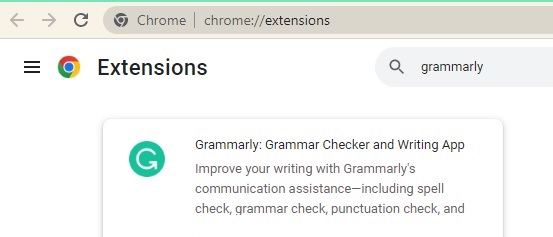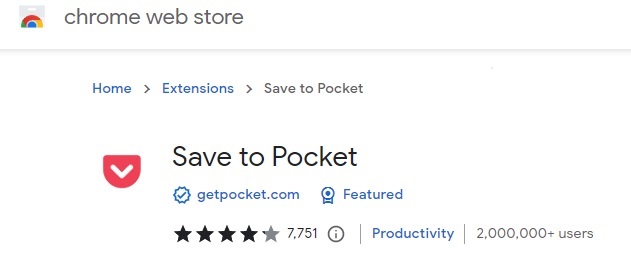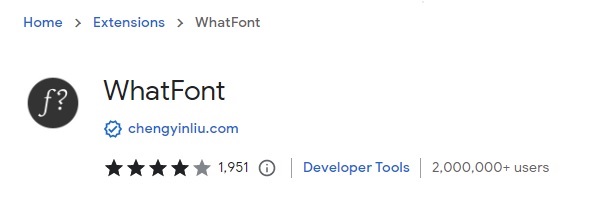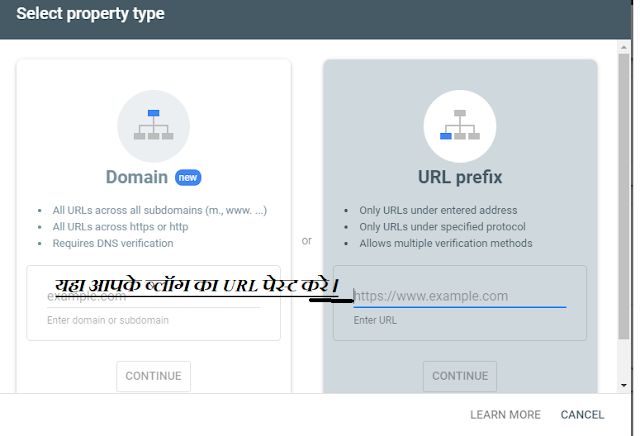आज हम इस ब्लॉग में बात करेंगे डिजिटल मार्केटिंग के बारे में और उससे जुड़े कुछ महत्वपूर्ण टिप्स के बारे में। इन टिप्स की मदद से आप अपने ब्लॉग को उभारने में सक्षम होंगे । इस ब्लॉग को कैसे बेहतर बनाना है आप इन टिप्स के जरिये सिख सकते है ।
 |
| digital markeing with blogger |
सेम का उपयोग करें: डिजिटल मार्केटिंग में खोज इंजन मार्केटिंग (Search Engine Marketing - SEM) का उपयोग करके अपने ब्लॉग को अधिक दिखाएं। अच्छी तरह से रिसर्च करें और अपने लेखों के लिए उचित और लोकप्रिय कीवर्ड्स का उपयोग करके अपने आर्टीकल में इसे यूज़ करें ।
सोशल मीडिया का सही इस्तेमाल करे: सोशल मीडिया आपके ब्लॉग को व्यापक रूप से प्रचारित करने का एक अच्छा माध्यम है। आप अपने ब्लॉग के लेखों को अपने सोशल मीडिया प्रोफाइलों पर शेयर करके उन्हें अधिक लोगों तक पहुंचा सकते हैं।
कंटेंट को ध्यान से लिखें: अपने ब्लॉग के लेखों को ध्यान से लिखें और उन्हें विशेषज्ञों द्वारा बेहतर जानकारी के साथ भरें। अच्छा कंटेंट आपके वाचकों को आकर्षित करेगा और आपके ब्लॉग को अधिक विश्वसनीय बनाएगा। जिससे आपके फॉलो लोग आप से जुड़े रहेंगे ।
वीडियो और ग्राफिक्स का उपयोग करे: आप अपने ब्लॉग पोस्ट में वीडियो और ग्राफिक्स का उपयोग करके उन्हें और अट्रेक्टिव बना सकते हैं। वीडियो से लोग अधिक जुड़ते हैं और ग्राफिक्स बेहतर रूप से समझाने में मदद करते हैं।
10 Essential Tips for Boosting Your Blog with Digital Marketing
अपने लेखों को अनुकूलित करें: अपने लेखों को अपने टारगेट ऑडियंस के अनुकूलित करें। आपको अपने वाचकों की आवश्यकताओं और रुचियों को समझने की कोशिश करनी चाहिए और उन्हें उनके इंटरेस्ट के अनुसार लेखें बनाने चाहिए। आपकी ऑडियंस को क्या पसंद है वह लिखे ।
रेगुलर अपडेट्स: अपने ब्लॉग को रेगुलर अपडेट करें। नए और रोचक लेखों को समय-समय पर पोस्ट करके अपने वाचकों को रुचिकर बनाए रखें। रेगुलर ब्लॉग लिखने से आपके वाचक आपसे जुड़े रहेंगे ।
ब्लॉग न्यूजलेटर चलाएं: अपने ब्लॉग के लिए एक न्यूजलेटर चलाने से आप अपने वाचकों के साथ नियमित संवाद स्थापित कर सकते हैं। इसमें आप नए लेखों, ऑफर्स, या किसी विशेष घटना से जुड़ी जानकारी शामिल कर सकते हैं।
ब्लॉग के लिए गेस्ट पोस्ट लें: अपने ब्लॉग पर गेस्ट पोस्ट को आमंत्रित करके आप अपने ब्लॉग के लिए नए और विशेषज्ञ लेखकों को शामिल कर सकते हैं। यह आपके ब्लॉग को नए लोगो तक पहुंचाने में मदद करेगा और आपके वाचकों को विविधता प्रदान करेगा।
बैकलिंक बिल्डिंग: आपके ब्लॉग को अधिक विश्वसनीय बनाने के लिए अन्य वेबसाइट्स से बैकलिंक्स प्राप्त करें। यह आपके ब्लॉग के रैंकिंग को बढ़ाने में मदद कर सकता है और आपको अधिक ट्रैफिक प्रदान कर सकता है।
अपने वाचकों के साथ संवाद स्थापित करें: अपने ब्लॉग पोस्ट के नीचे कमेंट सेक्शन का उपयोग करके अपने वाचकों के साथ संवाद स्थापित करें। उनके प्रश्नों का उत्तर देने, उनके विचारों को समझने, और उनके सुझावों को ध्यान में रखने से आप अपने ब्लॉग को और उत्कृष्ट बना सकते हैं।
उम्मीद है कि ये टिप्स आपको अपने डिजिटल मार्केटिंग के सफलता के मार्ग में मदद करेंगे। अपने ब्लॉग को बेहतर बनाने के लिए इन टिप्स का उपयोग करें और अपने वाचकों को और अधिक लुभाएं। धन्यवाद दोस्तो और हमारे साथ बने रहें।


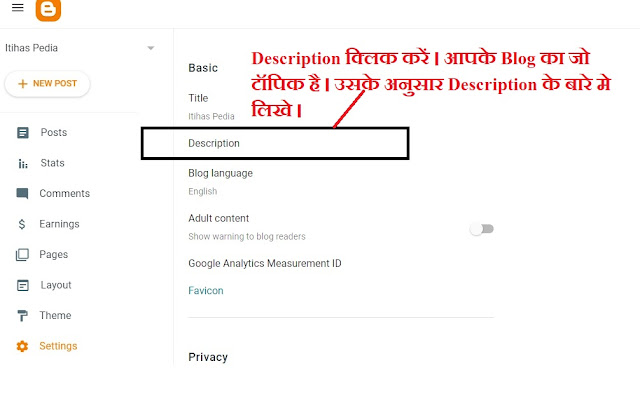





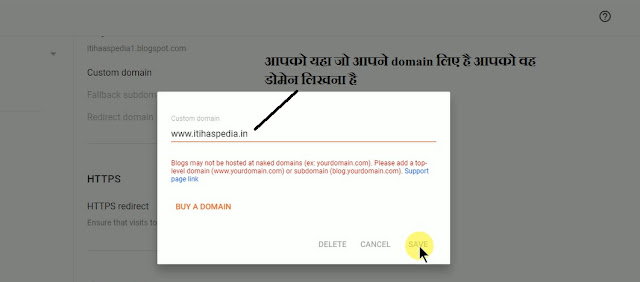
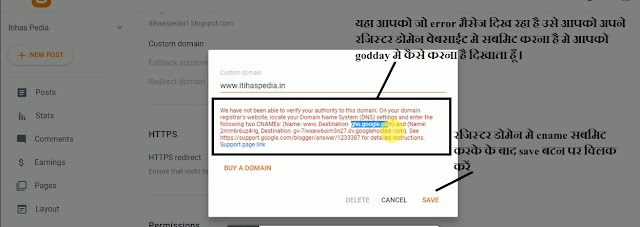


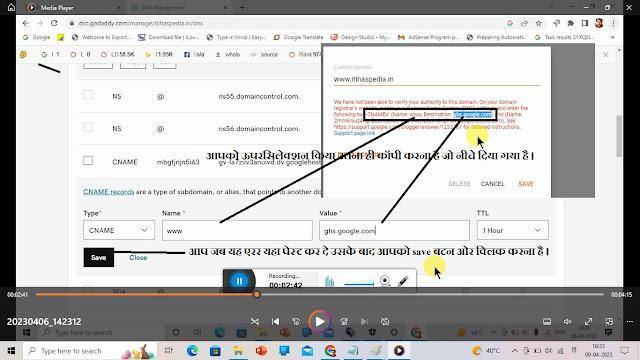

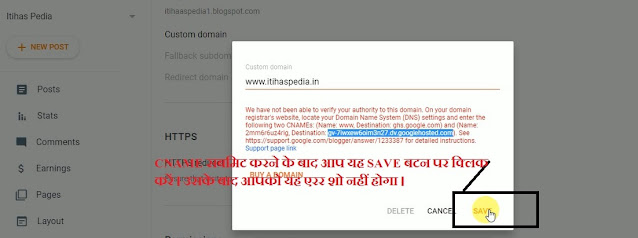
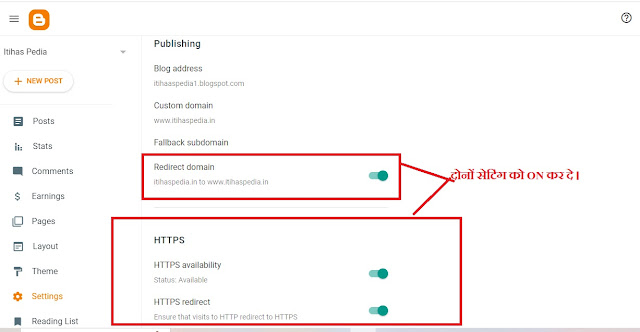

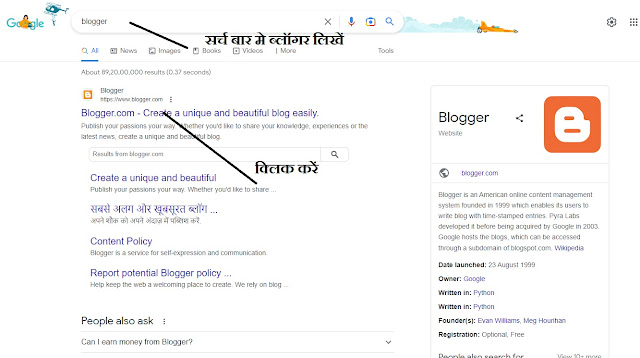







.png)